在win10系统的使用当中,有时候遇到账户被停用的情况,有的小伙伴不知道该怎么解决这个问题,那么今天小编就带大家来了解一下win10账户被停用的时候应该怎么解决吧~
1、首先在桌面找到此电脑,鼠标右键单击“管理”。
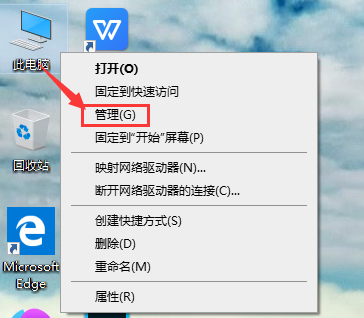
2、在打开的计算机管理界面中,找到左侧“本地用户和组”,找到“用户”并双击打开
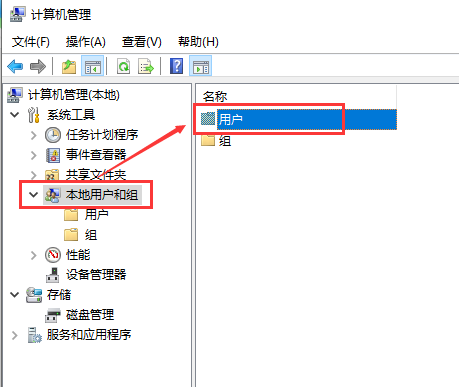
3、找到被停用的账户,右键单击,选择“属性”。
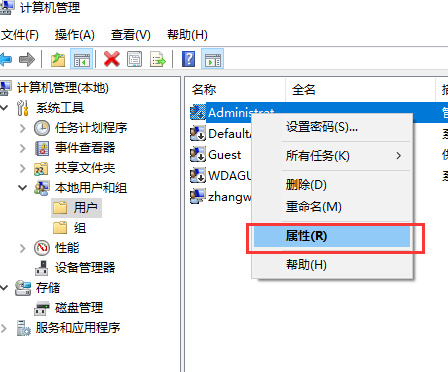
4、在属性窗口中,将“账户已禁用”单选框取消勾选,点击确定。
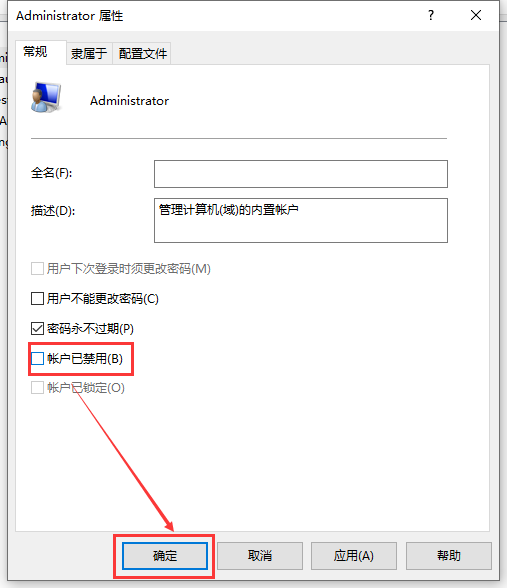
以上是详解:应对被停用的win10账户的方法详述的详细内容。更多信息请关注PHP中文网其他相关文章!




